議事録やマニュアル、契約書、財務諸表など今ではありとあらゆるビジネス情報がデジタル化されている。しかし、単にデジタル化されているだけでは、管理者や経営者の目のおよばない範囲で、コピーされ、漏えいされ、あちこちに送受信されるだけだ。こうした野放図なビジネス情報をしっかり管理し、さらに再利用するために必要なツールとして注目されているのが、シマンテックの「Symantec Enterprise Vault(以下Enterprise Vault)」である。今回は、具体的なEnterprise Vaultの画面を見ながら、アーカイブの設定を体験してみよう。
電子メールを有効活用する
前回紹介したように、アーカイブとは情報を保存しつつ、有効活用するビジネスデータの活用法だ。こうしたアーカイブを有効に行なうツールとして提供されているのがシマンテックの「Enterprise Vault」である。
Enterprise Vaultが提供するのは、情報の保存と抽出、管理といった機能だ。Enterprise Vaultでは、ExchangeやDominoのサーバ、ファイルサーバなどの古いデータを、ポリシーに従ってVaultストアとして保存する。保存する際には、重複したデータを削除したり、改ざん不能にしたり、圧縮してデータをコンパクトにまとめるので、ストレージ容量も節約できる。また、検索可能なようにインデックスを生成する。その後、アーカイブされたデータはアクセス権に従って、ユーザーが検索し、必要に応じて取り出すことできる。こう見ていくと、アーカイブの用途は、サーバやハードディスクの故障時に備えるバックアップとは根本的に異なることがわかるだろう。
GUIで設定できる メールボックスのアーカイブ
では、さっそくEnterprise Vaultの管理コンソールから、Exchange Serverのアーカイブを設定する様子を見ていこう。Enterprise Vaultでは、MMC(Microsoft Management Console)対応の管理ツールからタスクを選択し、右クリックメニューから新規に追加することで、ウィザードが開く。設定の流れはバックアップソフトと似ているが、アーカイブでは詳細にポリシーを設定できる。
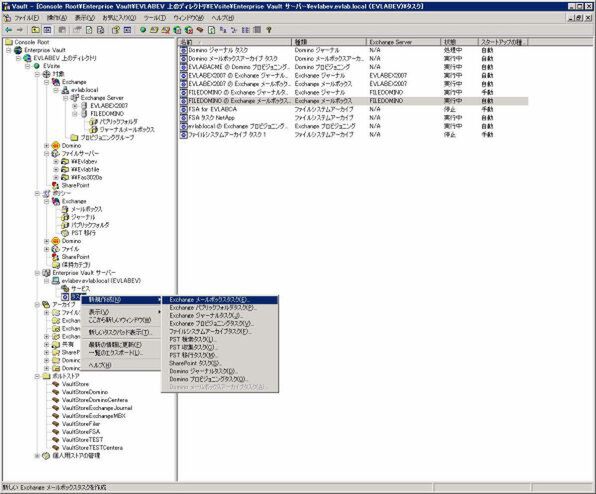
管理コンソールから「メールボックスタスク」を追加
ウィザードでは対象となるExchangeサーバを選択し、メールボックス、パブリックフォルダ、ジャーナルなどのタスクのうちのいずれかを選択。
あとはポリシープロパティのタブから、ポリシーを設定すればよい。アーカイブを行なう期間やサイズ、ショートカットの内容、オリジナルの削除、Outlookから参照したときのメニューなど、さまざまなポリシーをGUIの画面で設定できる。
ちなみにポリシーはあらかじめ設定しておける。こうしておけば、ポリシーを選択し、ユーザーやグループに割り当てるだけで、アーカイブ設定が完了する。
アーカイブをOutlookから見てみると

この連載の記事
-
第3回
TECH
アーカイブからメールを探し出せ -
第1回
TECH
アーカイブはなぜ必要か? - この連載の一覧へ













